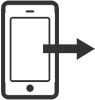
最快方案定型,价格从优
东田三防
公司地址:浙江省杭州市余杭区杭州未来研创园A座三楼
联系电话:133 3617 7621
公司邮箱:1213331619@qq.com
作者:东田三防 发布时间:2024-02-19 10:42:15点击:4616
三防笔记本电脑扮演着越来越重要的角色。在使用过程中,可能会遇到系统问题或者需要进行系统更新的情况。本文将详细介绍如何轻松、安全地重装Win10系统,确保您的三防笔记本电脑保持高效稳定的运行状态。
在开始重装系统之前,首先确保您备份了重要的文件和数据。可以使用外部硬盘、云存储等方式进行数据备份,以免在系统重装过程中丢失重要信息。此外,请确保您有Win10系统的安装光盘或者制作好的启动U盘。
在启动笔记本电脑时,按下相应的按键进入BIOS设置界面。不同品牌的电脑可能有所不同,通常为按下ESC、F2、F10、Del键等。在BIOS设置中,找到“Boot”选项,将启动顺序设置为首先从光盘或U盘启动。
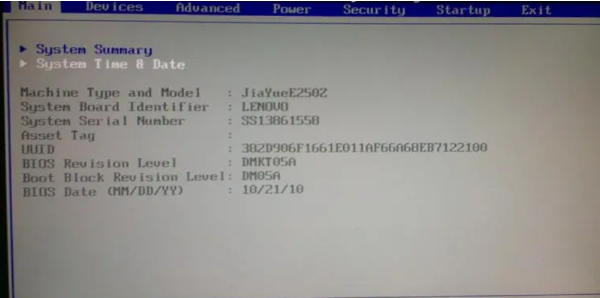
将事先准备好的Win10安装光盘或者启动U盘插入电脑。重启电脑,系统将会从这些设备启动,进入Win10安装界面。
在进入安装界面后,根据个人喜好选择语言、时区以及键盘输入方式等设置。点击“下一步”进入下一步操作。

在安装界面中,点击“安装现在”开始安装Win10系统。系统会自动进行一些准备工作,此过程可能需要一些时间,请耐心等待。
如果您的Win10系统需要输入产品密钥,这时候请准备好您的密钥并输入。如果您的系统已经激活过,可以选择“跳过此步骤”。
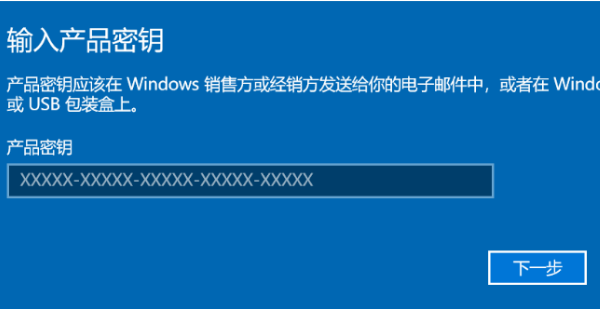
在接下来的界面中,选择“自定义:仅安装 Windows()”。这会让您能够对系统的安装位置进行更详细的设置。
在这一步中,您可以选择在哪个磁盘上安装系统。选择您想要安装的磁盘,并点击“下一步”开始安装。系统会自动进行文件的拷贝和配置。
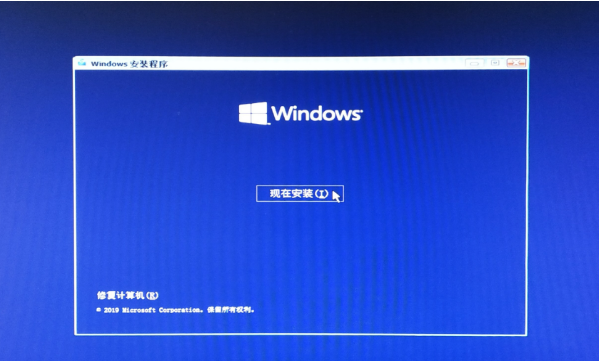
安装过程可能需要一段时间,取决于您的电脑性能和安装方式。安装完成后,系统会自动重启,进入新安装的Win10系统。
在系统重启后,按照提示进行一些基础设置,包括创建用户账户、设置密码等。完成这些设置后,您就成功地将Win10系统重新安装在您的潍坊市三防笔记本电脑上了。
通过以上步骤,您可以轻松、顺利地完成Win10系统的重装。这保证了您的潍坊市三防笔记本电脑能够始终保持在最新、最稳定的操作系统环境下,为您提供更加顺畅、高效的使用体验。
